[TELTONIKA] Remote Managment System (RMS)
Remote Management System (RMS) dirancang untuk memantau dan mengelola semua perangkat jaringan Teltonika, termasuk router RUT2xx, RUT8xx dan RUT9xx. Sistem ini memungkinkan untuk mengumpulkan informasi status perangkat Anda dengan aman dan mengubah konfigurasinya meskipun perangkat tersebut tidak memiliki alamat IP publik.
Setiap pembelian perangkat Teltonika Networking dilengkapi dengan 1 bulan layanan RMS gratis. Aplikasi RMS ini berbasis web dan dapat diakses pada alamat https://rms.teltonika.lt/. Teltonika juga menyediakan aplikasi berbasis Android dan IOS untuk perangkat mobile.
Secara default, layanan RMS sudah diaktifkan pada perangkat Teltonika, untuk mengeceknya dapat dilihat pada WebUI Teltonika pada menu System - Administration - RMS. Pada menu tersebut terdapat beberapa informasi yang dibutuhkan untuk menambahkan device ke RMS, antara lain Serial Number dan MAC Address.
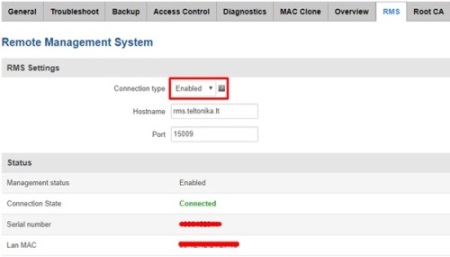
Membuat Akun RMS
Cara membuat akun RMS hampir sama dengan membuat akun media sosial lain. Silahkan buka alamat https://rms.teltonika.lt/register. Lalu isikan beberapa informasi yang diminta.
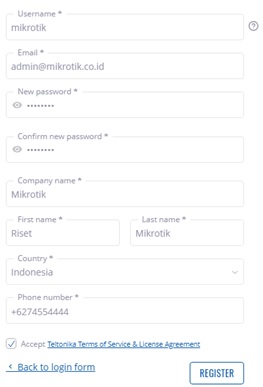
Setelah selesai mengisi form dan memberikan tanda centang pada Terms of Service & License Agreement, klik Register. Silahkan cek email yang digunakan pada saat pendaftaran tadi untuk menerima email konfirmasi, silahkan ikuti petunjuk pada email untuk aktivasi akun, lalu silahkan login menggunakan username dan password yang sudah dibuat.
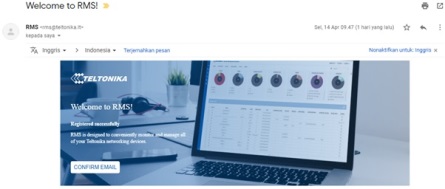
RMS User Interface
Halaman utama RMS terdiri dari lima elemen utama.
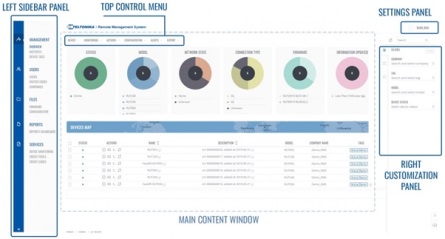
- Left sidebar panel - menyediakan akses ke berbagai bagian RMS. Management, Users, Files, Reports, Services.
- Top control menu - Di sini Anda akan menemukan semua opsi dan kontrol tergantung pada tab left sidebar mana yang saat ini dipilih.
- Right customization panel - Memungkinkan Anda untuk memfilter dan menyesuaikan jenis data apa yang akan Anda lihat di jendela konten utama.
- Main content window - Menampilkan semua data dan sesuai dengan pilihan Anda di left sidebar panel dan penyesuaian right panel.
- Settings panel - Lokasi untuk username akun RMS Anda, user dan profile setting dan logout.
Untuk menambahkan device terdapat beberapa cara, cara yang paling mudah adalah dengan memilih menu di atas DEVICE - Add device.
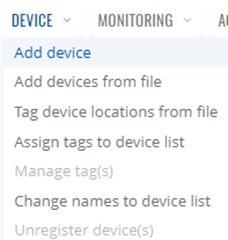
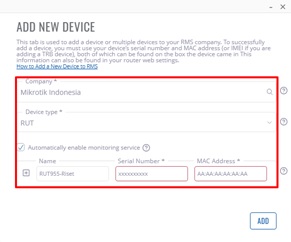
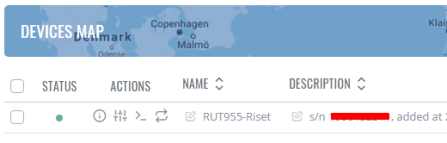
Sebagai Administrator, Anda bisa mengundang/menambahkan pengguna baru dengan beberapa role yang tersedia.
Role menentukan peran pengguna. Setiap role memiliki hak pengguna yang berbeda pada RMS.
- Read-only - digunakan untuk tujuan demonstrasi. Role ini tidak dapat melakukan tindakan apa pun dan tidak dapat berinteraksi dengan perangkat, pengguna, atau perusahaan mana pun.
- End client - hanya dapat melihat dan berinteraksi dengan perangkat dan pengguna milik perusahaan khusus. Role ini tidak dapat membuat anak perusahaan dan tidak dapat secara manual memindahkan kredit perusahaan.
- Administrator - memiliki kendali penuh atas perangkat perusahaan, pengguna, dan setiap perangkat atau pengguna yang menjadi milik anak perusahaan. Administrator dapat membuat pengguna baru dan anak perusahaan, serta memindahkan kredit antara anak perusahaan yang dibuat.
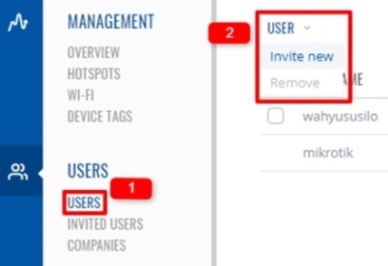
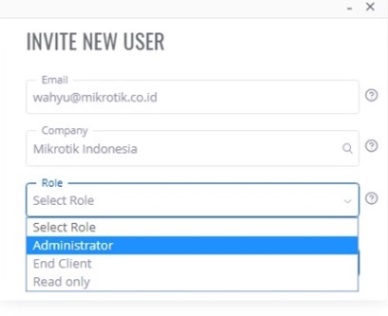
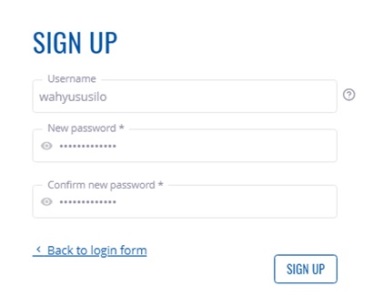
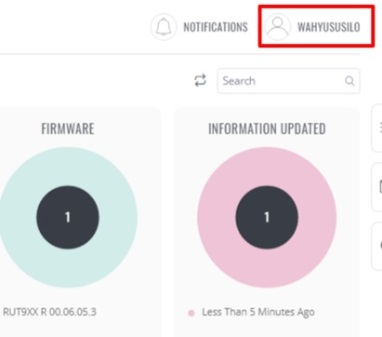
Perangkat Teltonika yang kita miliki dapat kita akses/remote tanpa perlu memiliki IP Publik, yang terpenting adalah perangkat Teltonika sudah terdaftar pada RMS dan memiliki koneksi internet aktif.
- Pada jendela utama tabel device, klik icon WebUI
 .
. - Jendela pop-up Device WebUI akan terbuka. Masukkan durasi link akan berlaku/dapat digunakan. Klik tombol "Generate New". Link baru akan muncul di jendela. Klik link untuk membuka WebUI Teltonika.
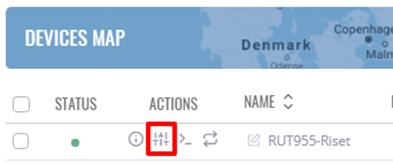
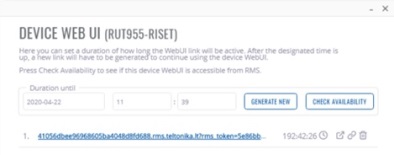
Salah satu keunggulan produk Teltonika adalah bisa melakukan remote access ke device yang terhubung ke interface LAN Teltonika tanpa memerlukan IP Publik, yang terpenting adalah perangkat Teltonika sudah terhubung ke jaringan internet. Pada artikel ini akan mencoba melakukan remote web access ke router Mikrotik yang terhubung ke LAN 1 Teltonika.
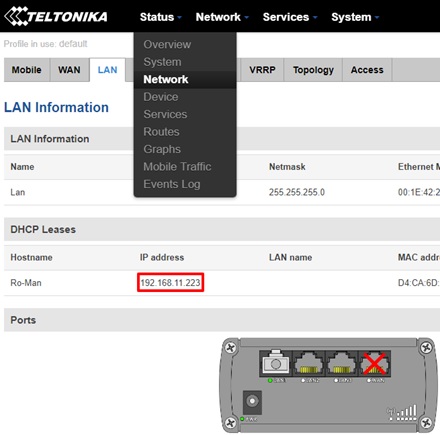
- Pastikan perangkat yang ingin Anda akses terhubung secara fisik ke LAN atau WAN router (tergantung pada konfigurasi Anda).
- Pilih remote device di tabel device.
- Pilih Action pada Top Control Menu dan pilih Access.
- Jendela pop-up baru akan terbuka, klik tanda plus
 untuk membuat baris baru.
untuk membuat baris baru. - Isi baris baru yang akan sesuai data yang dibutuhkan. Setelah selesai, klik Save.
- Masukkan NAME untuk nama perangkat (untuk tujuan manajemen yang lebih mudah), DESTINATION IP, DESTINATION PORT, centang pada ACCESS ONLY FROM RMS untuk memunculkan autentikasi (login RMS) sebelum mengakses remote device.
- Selanjutnya akan menampilkan status permintaan Anda. Jika pembaruan berhasil di kolom Status, Anda akan mendapat pesan: ✔ LAN device(s) created successfully.
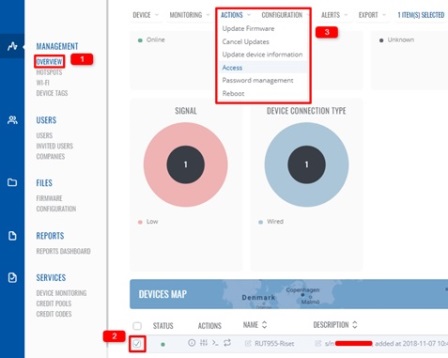
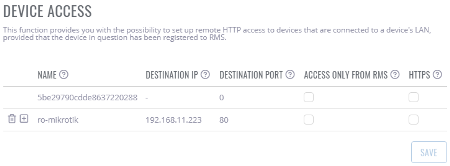
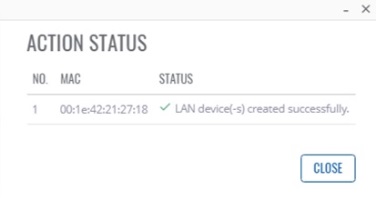
Secara konfigurasi default, Anda dapat menghubungkan perangkat menggunakan port LAN. Untuk mengakses perangkat menggunakan port WAN, Anda harus mengaktifkan Enable remote HTTP access pada WebUI dan masuk ke System - Administration - Access Control.
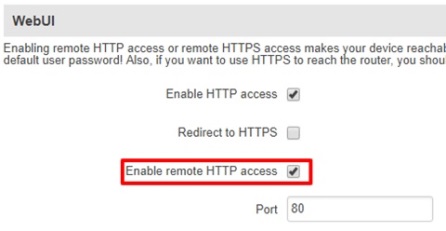
- Klik ikon "Device details" yang terletak di bawah kolom "Action" pada tabel device, di sebelah perangkat Teltonika.
- Selanjutnya akan diarahkan ke halaman "Information Overview" perangkat. Cari widget "Device Access" . Temukan perangkat yang ingin Anda akses dan klik pada nama perangkat.
- Jendela pop-up Device WebUI akan terbuka. Masukkan durasi link akan berlaku/dapat digunakan. Klik tombol "Generate New". Link baru akan muncul di jendela. Klik link untuk terhubung ke perangkat.
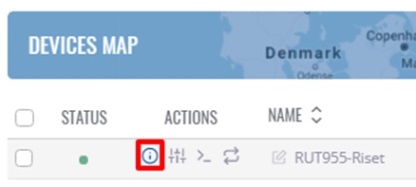
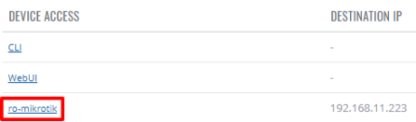
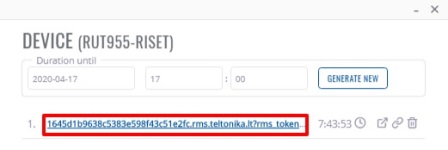
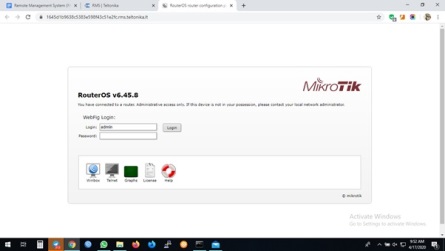
RMS menyediakan fitur untuk terhubung ke command line interface (CLI) dari lokasi yang jauh. Satu-satunya syarat adalah perangkat harus terdaftar ke RMS dan memiliki koneksi Internet aktif.
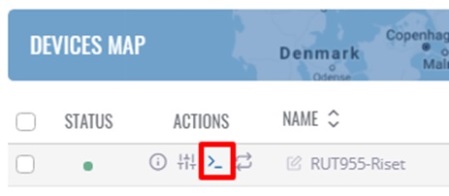
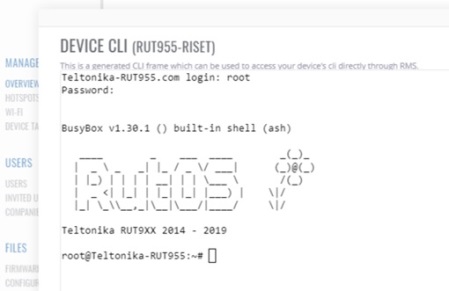
- Monthly service - Satu kredit digunakan untuk setiap perangkat untuk mengaktifkan layanan RMS selama 30 hari, setelah itu kredit baru digunakan secara otomatis.
- Individual device credit use - Penggunaan kredit perangkat dapat dinonaktifkan untuk perangkat apa pun kapan saja. Jika dinonaktifkan secara individual, kredit baru tidak akan secara otomatis digunakan setiap 30 hari. Jika layanan bulanan masih valid, pemantauan perangkat dapat diaktifkan kembal.
- Trial service - Perangkat baru dengan uji coba 30 hari gratis sehingga Anda dapat mencoba RMS selama satu bulan gratis.
- Buying RMS credits - Anda dapat membeli kredit RMS di citraweb.com (https://citraweb.com/produk_lihat.php?id=788).
==
by: Wahyu Susilo (Tech. Support Officer)